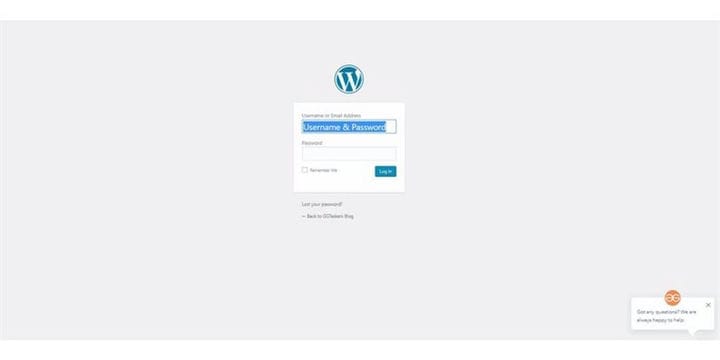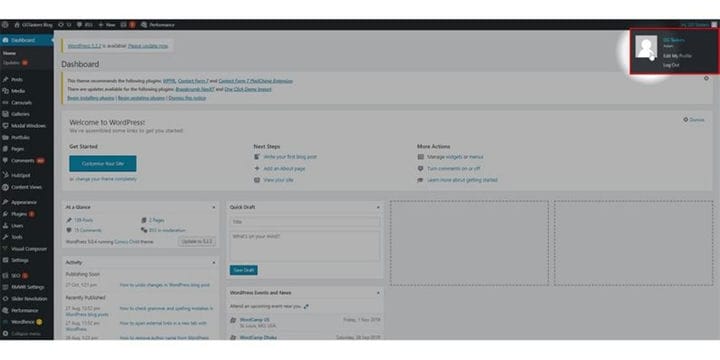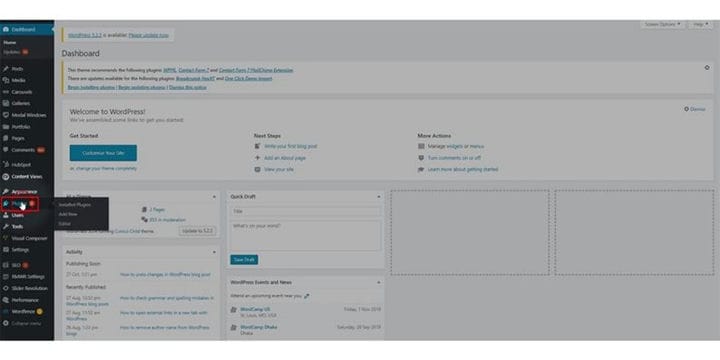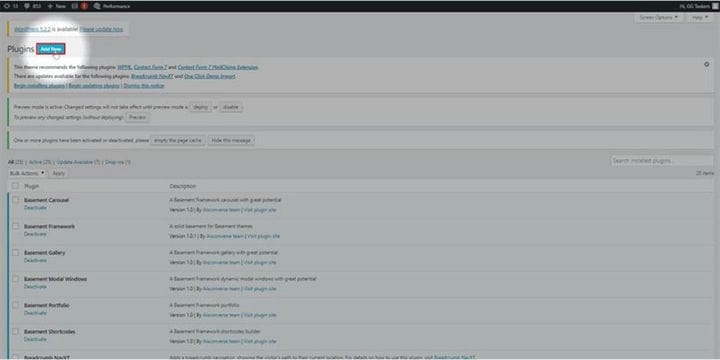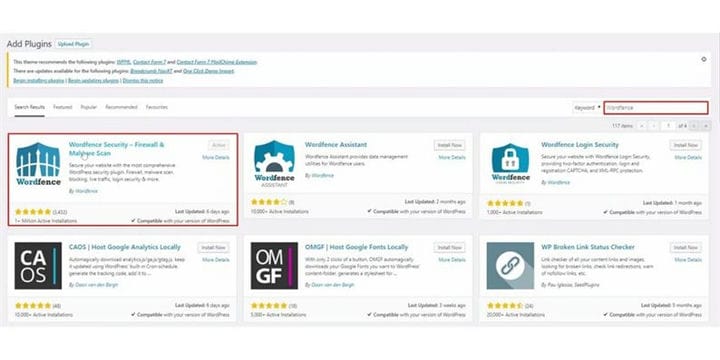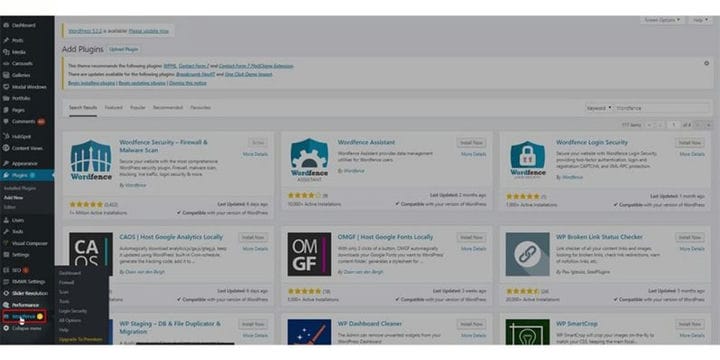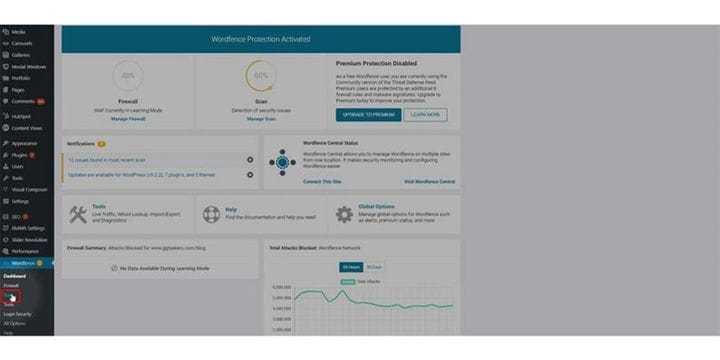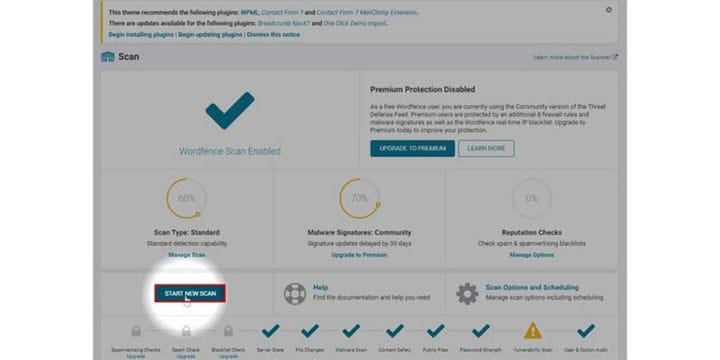Hur du skannar din WordPress-webbplats för säkerhet
Om du har en webbplats, jag slår vad om att ett av dina största problem är säkerheten. Om du har en live-webbplats är sannolikheten att bli hackad eller påverkad av skadlig programvara förmodligen 100 procent. Så du måste alltid se till att din webbplats underhålls på lämpligt sätt med tiden till en säkerhetsskanning. På den här bloggen kommer jag att visa dig hur du kan skanna din WordPress-webbplats för säkerhet.
Steg 1: För att skanna din WordPress-webbplats först måste du logga in på ditt WordPress-konto. För att kunna göra det behöver du gå till din hemsidas backend. För att göra det måste du lägga till /wp-admin efter din webbadress. URL:en tar dig till webbplatsens backend. Wp-admin är en universell inloggning för WordPress-webbplatsen.
Steg 2: Nu måste du logga in som admin. Det finns olika användarroller som du kan tilldela användaren och ett admin-id. Så se till att du loggar in med ditt administratörs-id och lösenord eller någon annan användare som har en administrativ roll.
Steg 3: När du har loggat in kommer du alltid till din instrumentpanel. På instrumentpanelen hittar du olika flikar som hem, uppdateringar, inlägg etc. När vi försöker skanna webbplatsen måste vi installera ett säkerhetsplugin. Jag kommer att föreslå Wordfence-säkerhet eftersom det är ett av de mest populära insticksprogram för webbplatssäkerhet. För att göra det måste du klicka på fliken plugin.
Steg 4: På fliken plugin hittar du ett alternativ som heter Lägg till nytt. Om du inte har plugin installerat är det så här du installerar plugin. Klicka på Lägg till ny.
Steg 5: Du måste söka efter plugin genom att skriva wordfence på sökalternativet. När plugin-programmet visas på din skärm måste du installera och aktivera plugin-programmet. Den här processen är ganska enkel, men du har fortfarande problem, se till att du läser Hur man installerar ett WordPress-plugin.
Steg 6: Efter att du har installerat pluginet hittar du en ny flik på din instrumentpanel, som kallas Wordfence. För att skanna din webbplats, klicka på fliken Wordfence.
Steg 7: Fliken du kommer till är instrumentpanelen för Wordfence säkerhetsplugin där du kan se all statistik med ett ögonkast. Du hittar en underflik som heter scan. För att börja skanna din webbplats, klicka på skanningsfliken.
Steg 8: Skanningsfliken visar dig resultaten av dina senaste skanningar. För att starta en ny skanning måste du klicka på knappen starta en ny skanning. Genomsökningen tar vanligtvis 3 till 5 minuter beroende på storleken på din webbplats. Problemen kommer att listas i mitten nedre delen av skärmen.
Webbplatsskanningen rensar bort alla oegentligheter på din webbplats. Så se till att du löser problemen så snart som möjligt, och för säkerhetsproblem kan du alltid kontakta oss.